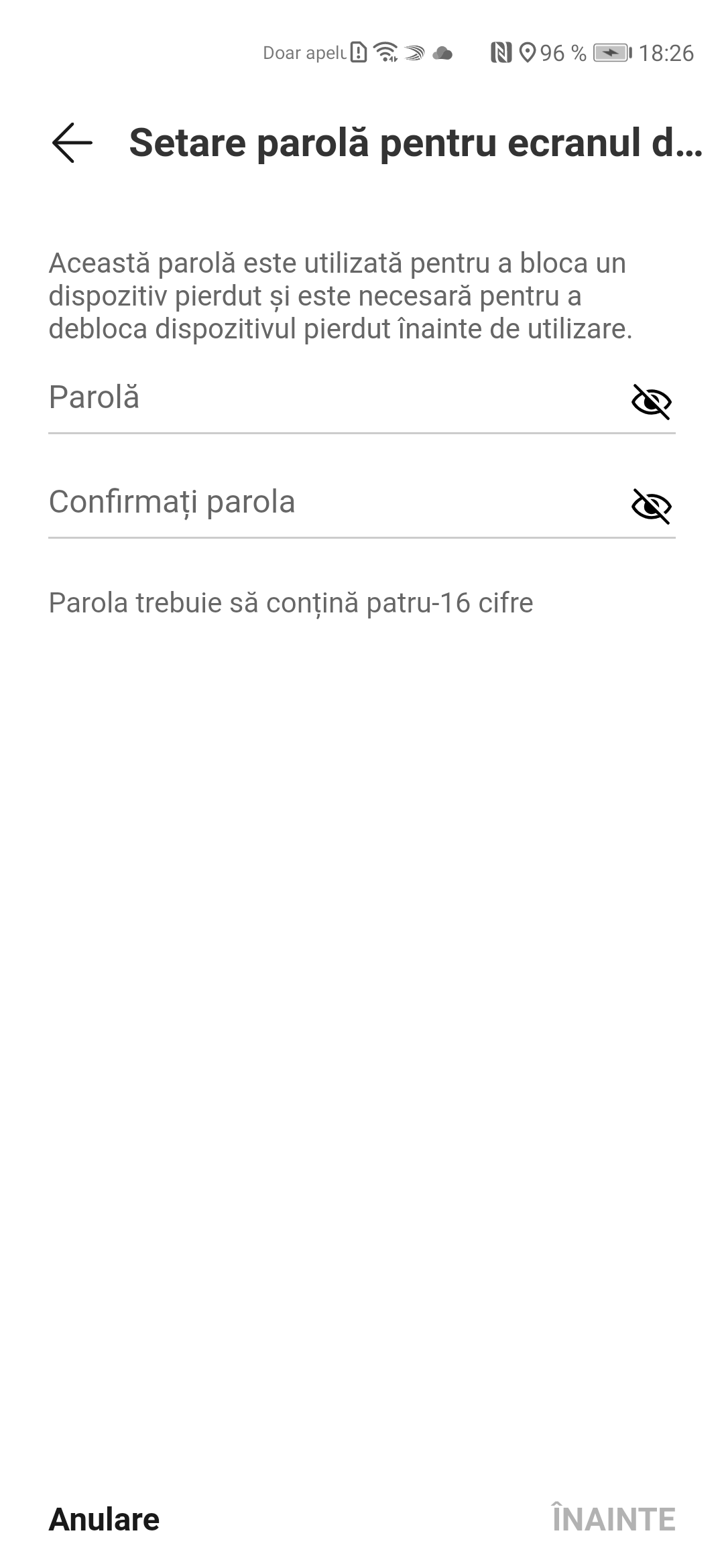Conectarea la aplicația Găsește-mi telefonul prin intermediul unui browser
| Conectarea la aplicația Găsește-mi telefonul prin intermediul unui browser |
Aceste informații se aplică și tabletelor.
Puteți folosi un browser pentru a vizita site-ul oficial Huawei Cloud (cloud.huawei.com) pentru a accesa aplicația Găsește-mi telefonul.
1. Cum pot să mă conectez la aplicația Găsește-mi telefonul atunci când folosesc un browser pe telefon?
Conectați-vă la site-ul oficial Huawei Cloud (https://cloud.huawei.com), atingeți Găsește-mi telefonul, selectați modelul dispozitivului și apoi puteți efectua diverse operațiuni, inclusiv Localizare, Blocare și Ștergere date.
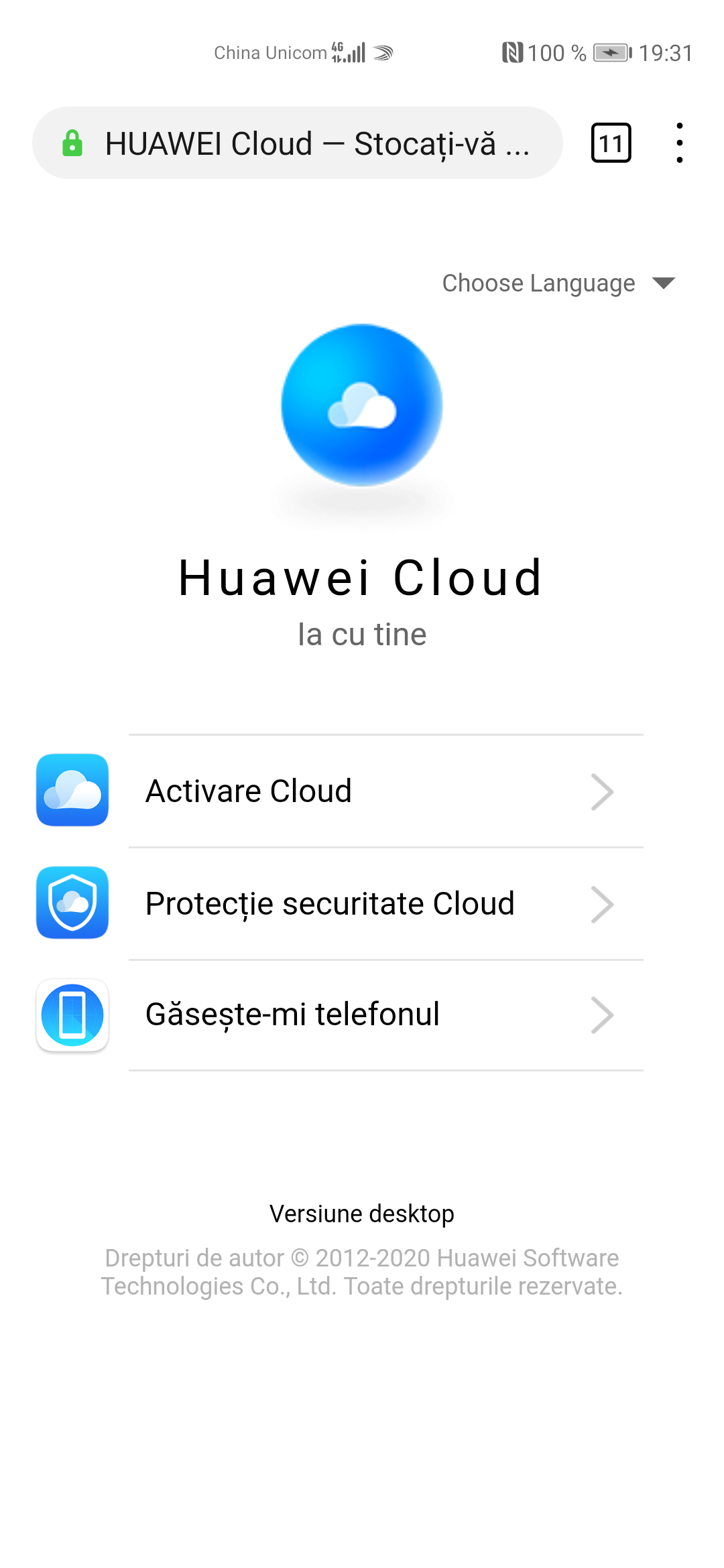
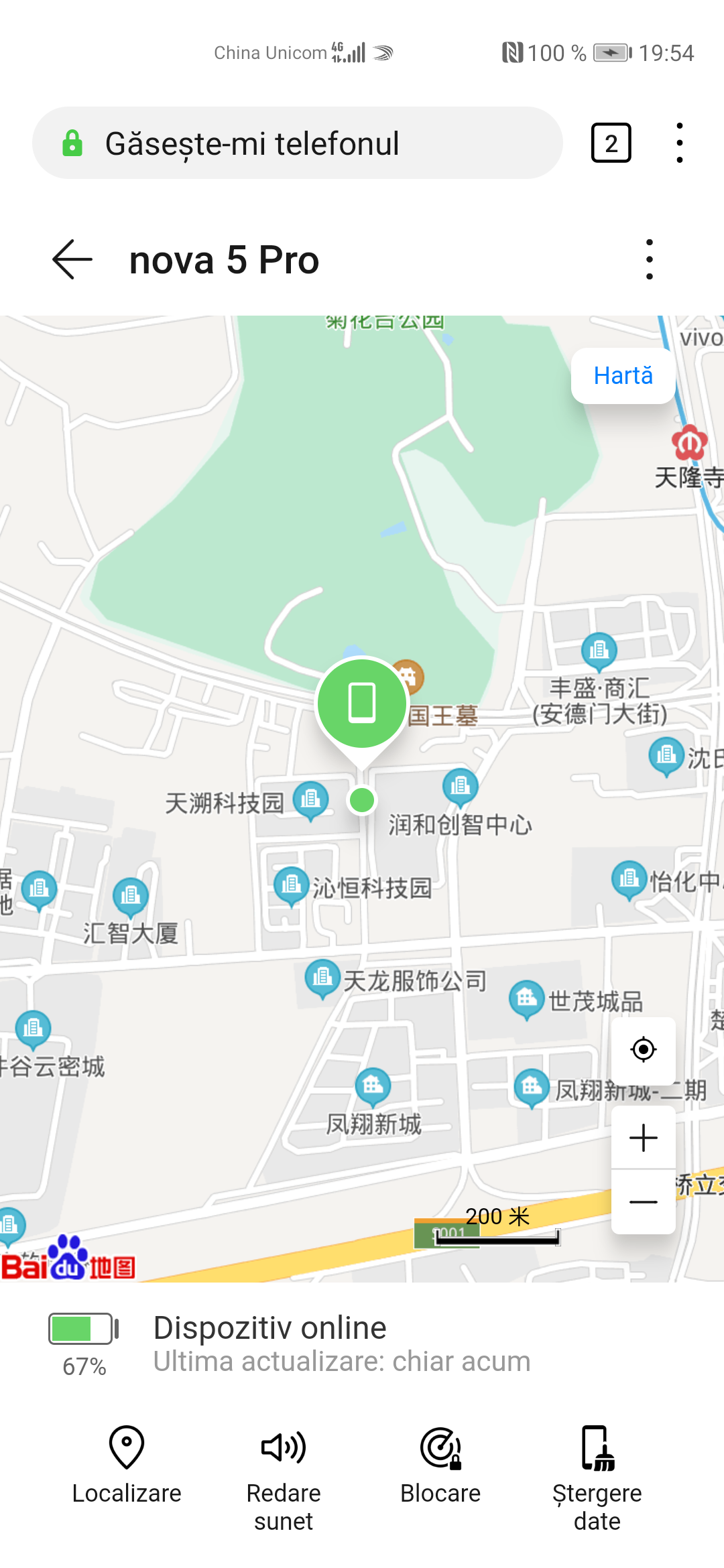
2. Cum se elimină un dispozitiv?
După ce vă conectați la aplicația Găsește-mi telefonul folosind browserul telefonului, selectați modelul dispozitivului ce urmează a fi eliminat, atingeți opțiunea cu trei puncte din colțul din dreapta sus și atingeți Eliminare. Trebuie să verificați parola HUAWEI ID înainte să eliminați dispozitivul.
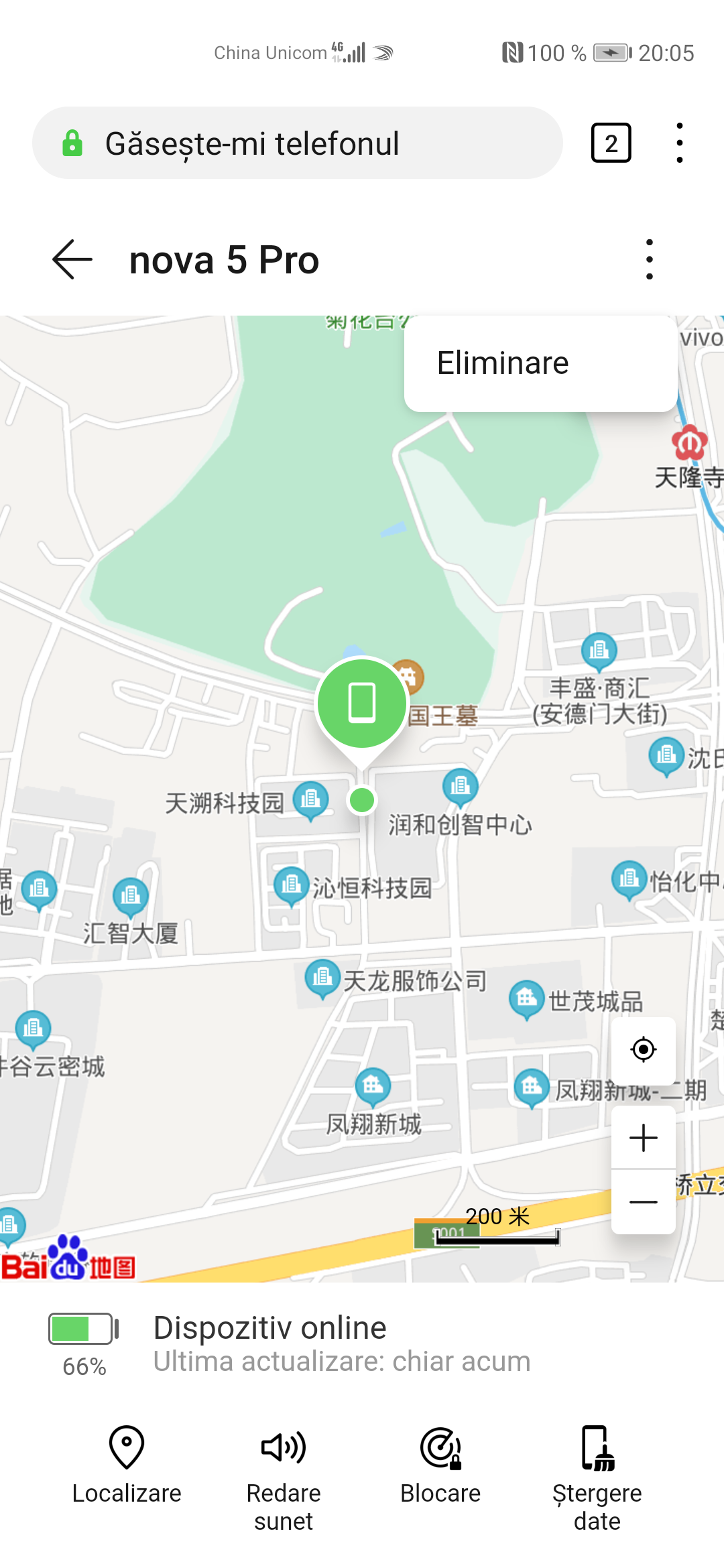
3. Cum se șterg datele?
După ce vă conectați la aplicația Găsește-mi telefonul folosind browserul telefonului, selectați modelul dispozitivului. După ce telefonul dvs. a fost localizat, atingeți Ștergere date pentru a șterge toate datele de pe telefon (datele de pe Cloud nu vor fi șterse). Trebuie să verificați parola HUAWEI ID înainte să ștergeți datele.
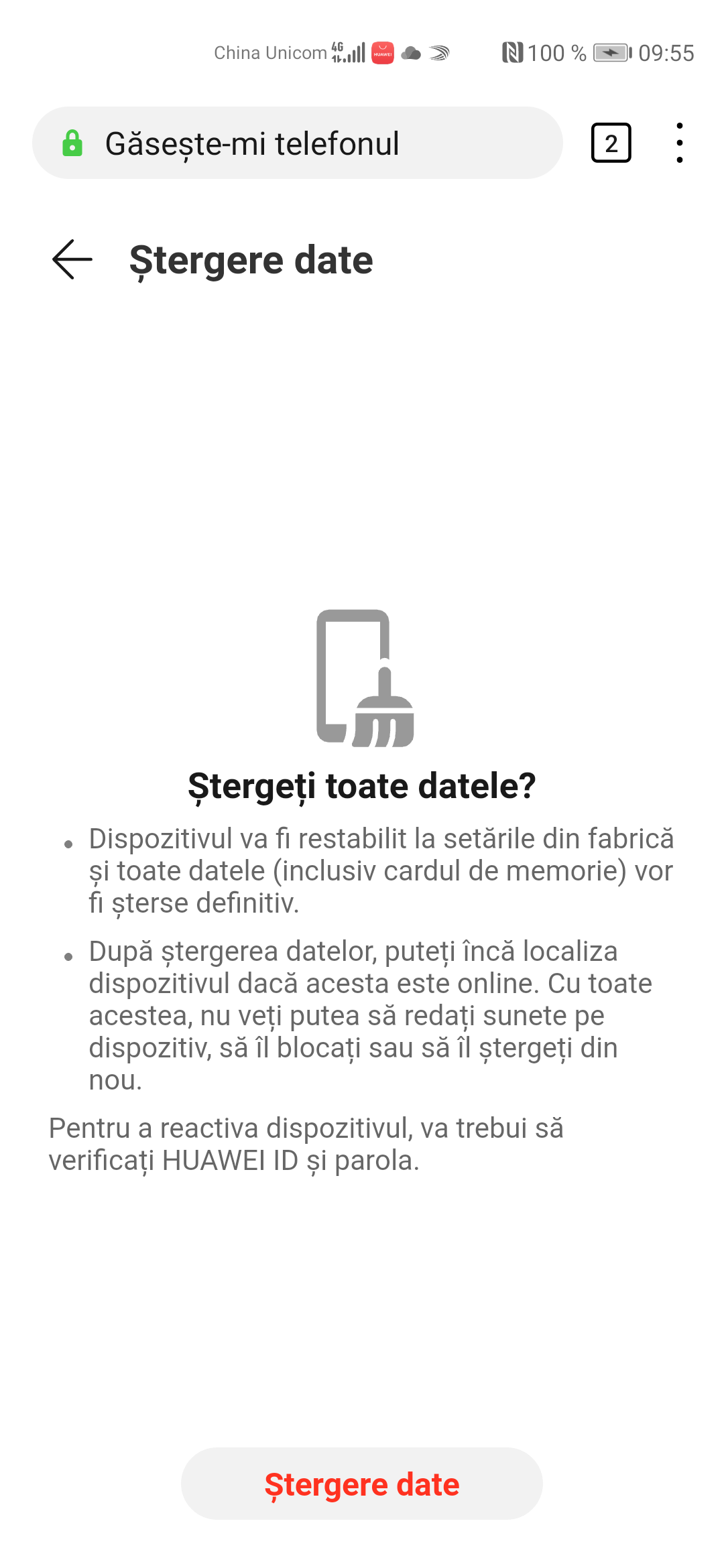
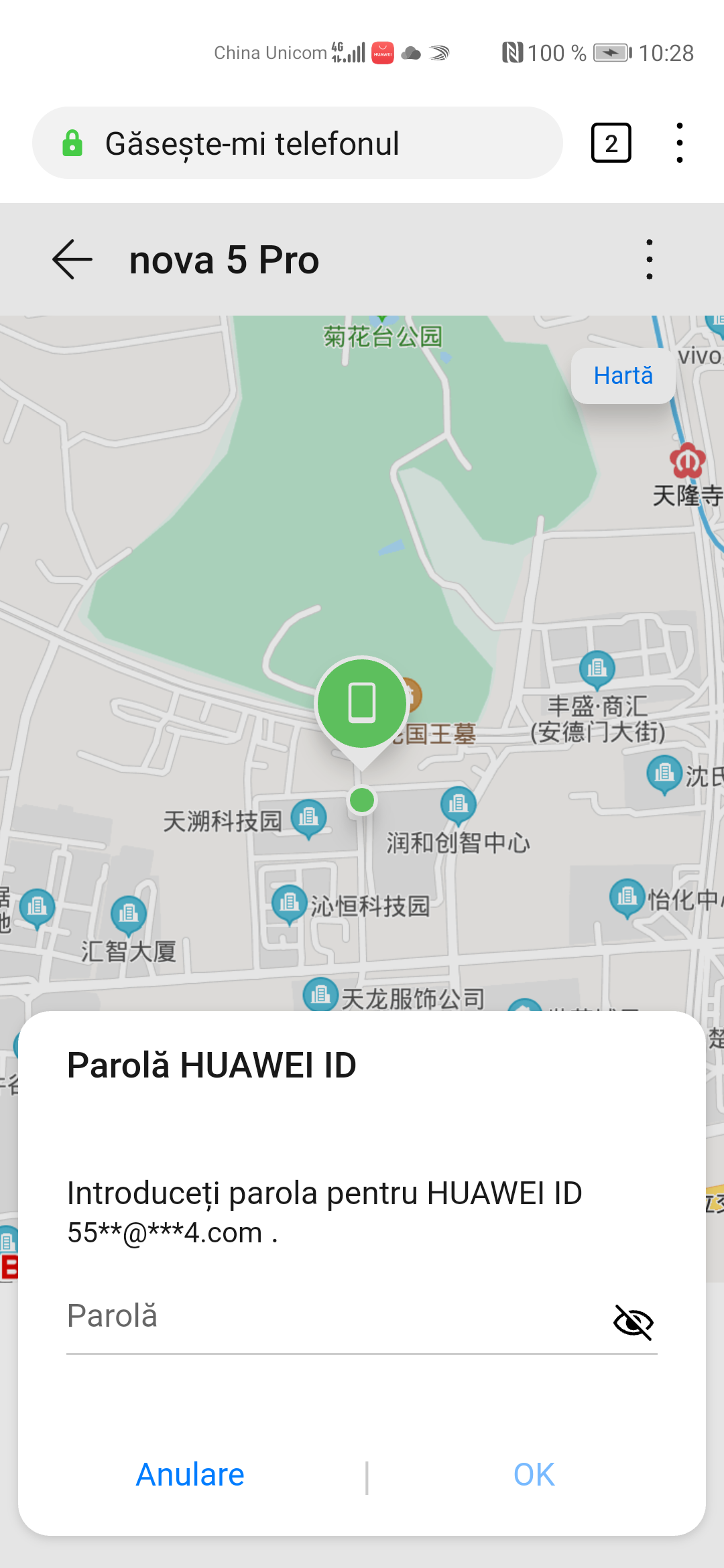
Notă:
- După ce ștergeți datele, numai funcția de localizare va mai fi disponibilă.
- Dacă ați setat un număr de telefon sau o adresă de e-mail de securitate pentru HUAWEI ID, iar numărul de telefon de securitate nu este același cu HUAWEI ID, va trebui să introduceți un cod de verificare prin SMS atunci când încercați să ștergeți datele. Puteți alege să trimiteți codul de verificare pe numărul de telefon sau la adresa de e-mail de securitate. Dacă le-ați setat pe ambele, codul de verificare va fi trimis în mod automat pe numărul de telefon de securitate. Este necesar să vă conectați cu codul de verificare primit prin SMS de la HUAWEI ID.
4. Cum pot face telefonul să emită sunete?
După ce vă conectați la aplicația Găsește-mi telefonul folosind browserul telefonului, selectați modelul dispozitivului. După ce telefonul dvs. a fost localizat, atingeți Redare sunet pentru a face telefonul să emită un sunet la volum maxim. Opțiunea Redare sunet va fi estompată dacă telefonul nu poate fi localizat.
5. Cum îmi blochez dispozitivul folosind aplicația Găsește-mi telefonul?
După ce vă conectați la aplicația Găsește-mi telefonul folosind browserul telefonului, selectați modelul dispozitivului. După ce telefonul a fost localizat, atingeți Blocare. Puteți seta o parolă a ecranului de blocare pentru telefon dacă aceasta nu a fost încă setată. Dacă parola ecranului de blocare a fost setată, nu veți mai putea să o setați din nou în aplicația Găsește-mi telefonul. Puteți lăsa un mesaj pe telefonul blocat, care va fi afișat pe ecranul de blocare.